Den här dolda iPhone-funktionen kommer att ändra sättet du tar skärmdumpar
Säg adjö till flersidiga skärmdumpar.
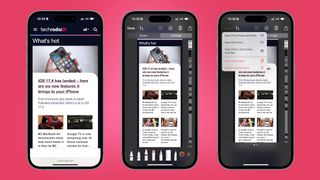
Vi i det globala TechRadar-teamet skriver dagligen om telefoner för att informera och hjälpa användare världen över. Vi har använt iPhones som personliga enheter i över ett decennium och även vi, med vår omfattande mobila erfarenhet, upptäcker ibland nya funktioner som vi inte tidigare var medvetna om och som får oss att tänka "hur tusan har vi missat det här?!"
Det kan nästan vara lite skrattretande när man upptäcker en sådan funktion, speciellt när det rör sig om något vi gör regelbundet på våra iPhones. Ett exempel på detta är skärmdumpar. Vi använder dessa för en mängd olika ändamål, från att spara memes och outfit-inspiration till att spara viktig information som kartor, inköpslistor och mer.
Att ta skärmdumpar på en iPhone är relativt simpelt, men visste du att det även är möjligt att ta skärmdumpar av hela hemsidor med nästan exakt samma metod? Ja, det stämmer: hela sidor. Då menar vi inte bara den synliga delen av sidan inom gränserna för din iPhone-skärm, oavsett om den är 6,1 tum eller 6,7 tum. Nej, vi menar verkligen hela sidor.
@techradar ♬ Yasashi - CXSPER
Den här funktionen gäller för övrigt bara för hemsidor – alltså sidor du skrollar runt i Safari, Chrome etc. – men det är fortfarande ett användbart verktyg som vi önskar att vi kände till tidigare. I grund och botten låter den dig spara längre innehåll som recept och artiklar i en enda bild eller dokument, vilket tar bort behovet av att bläddra igenom flera skärmdumpar när du sedan vill läsa innehållet offline.
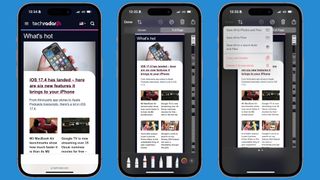
För att ta en skärmdump av hela sidor på iPhone, följ den vanliga skärmdumpsproceduren – d.v.s. tryck på volym upp-knappen och strömknappen samtidigt – tryck sedan på ta bilden och växla alternativet "Screen" till "Full Page". Du får sedan välja att spara hela sidan i ditt galleri, eller som en PDF i din iPhones filsektion.
Och voila! Du kan nu zooma in på enorma bilder i din kamerarulle, eller bläddra glatt igenom PDF-filer som om de vore livehemsidor (för övrigt är det sistnämnda alternativet det smidigare enligt oss).
Men det finns mer än så! Du kan också signera dina skärmdumpar – antingen bilder eller PDF-filer – genom att trycka på den lilla pennikonen högst upp på sidan, sedan på "Plus"-ikonen och sedan på knappen "Add signature". Detta är särskilt användbart för att hantera officiella dokument direkt via din iPhone.
Få daglig insikt, inspiration och erbjudanden i din inkorg
Registrera dig för att få dagliga nyheter, recensioner, åsikter, analyser, erbjudanden och mer från teknikens värld.
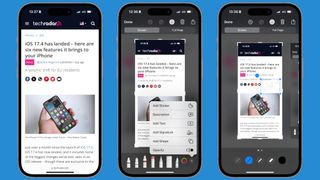
Det är värt att notera att Android-användare har kunnat skärmdumpa hela sidor – och digitalt signera dem – i flera år nu, och i själva verket är dessa skärmdumpar av hela sidor inte heller begränsade till hemsidor på de bästa Android-telefonerna. Men vi är hursomhelst glada över att denna funktion även finns tillgänglig på iPhones numera, då den är riktigt användbar.
Om du vill ha tips på fler smarta och användbara funktioner du kanske missat på din iPhone, kan du kolla in vår lista över fem dolda iOS-trick som hjälper dig att navigera din iPhone snabbare, samt vår guide till en dold iOS 17-funktion som kommer att få din iPhone att kännas dubbelt så snabb.
Dagens bästa priser på iPhone 15-serien
Läs vidare

Amanda Westberg har varit en del av TechRadar-projektet sedan starten 2018 och sitter nu på rollen som chefsredaktör för TechRadar i Norden. Under sin tid på hemsidan har hon hunnit skriva tusentals artiklar och håller noggrann koll på teknikvärlden och dess trender. Som en gamer och träningsentusiast har hon en förkärlek för allt gaming- och fitnessrelaterat, där bland annat smartklockor är en favoritkategori att skriva om.
- Axel MetzSenior Staff Writer
